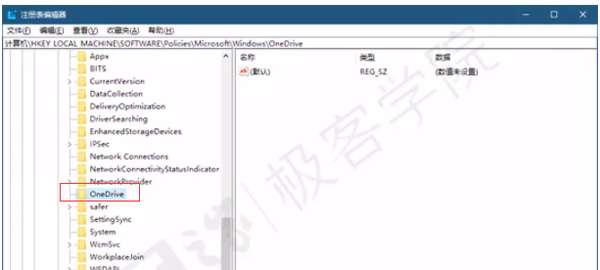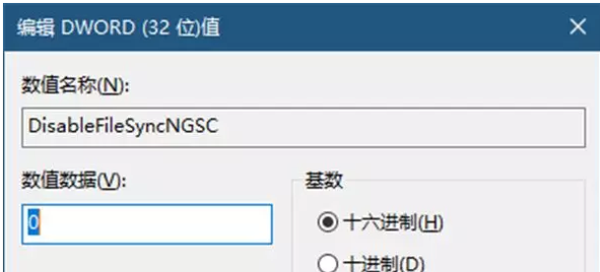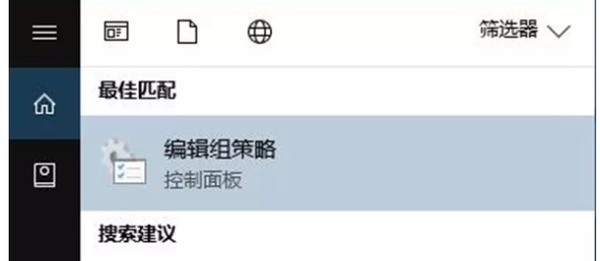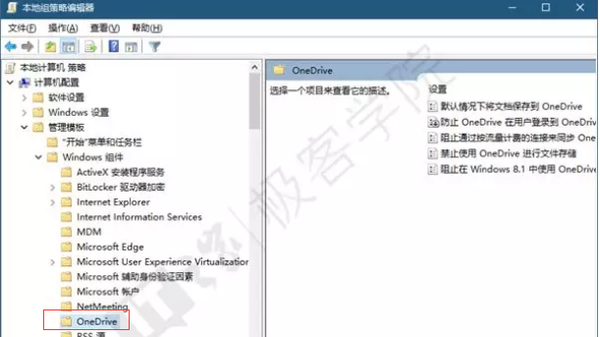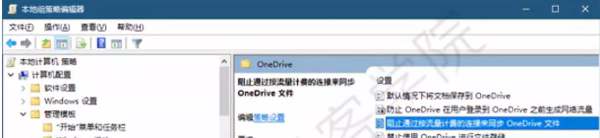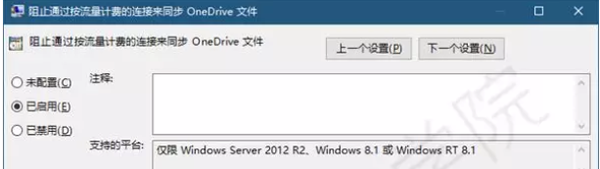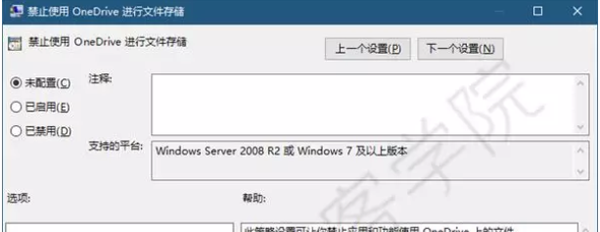win10怎么关闭onedrive(微软onedrive需要禁用吗)
在这篇文章中,将介绍如何在Windows 10中禁用OneDrive的集成,在执行过这篇文章中的操作之后,Win10中的OneDrive将被隐藏,你无需卸载OneDrive。
从Windows 8开始,OneDrive便与系统捆绑在一起,这是由微软构建的一体化解决方案,目的是让用户的每一台使用Microsoft账户登录的设备里面的文件都保持同步。此前,这项服务被称作SkyDrive,后来改名为OneDrive。
OneDrive的同步功能依赖于Microsoft账户,要使用OneDrive,那你必须拥有一个Microsoft账户,除了OneDrive,Microsoft账户还允许你登陆到Win10、Office 365和大多数的Microsoft在线服务。
当OneDrive集成被禁用,OneDrive应用程序的图标将不会出现在系统托盘(通知区域)中,它也将在文件资源管理器的导航窗格中被隐藏,它不会在系统启动时自动运行,此外,OneDrive的API将无法访问UWP应用程序和桌面应用程序,因此文件同步功能将被禁用。
要在Win10中禁用OneDrive集成,请执行以下操作。
在微软小娜中搜索并打开regedit。
定位到以下位置:\HKEY_LOCAL_MACHINE\SOFTWARE\Policies\Microsoft\Windows\OneDrive\
将鼠标光标移至窗口右侧的空白区域,单击右键,选择新建-DWORD(32位)值,并将此值命名为:DisableFileSyncNGSC
双击我们刚刚新建的名为DisableFileSyncNGSC的DWORD(32位)值,你将看到DWORD(32位)值编辑窗口。将数值数据的值由0改成1,然后点击确定按钮以应用更改。
现在,OneDrive与Win10的集成即已经成功禁用了。如果你嫌上面的操作太麻烦,则可以点击"阅读原文"下载注册表脚本,要禁用或恢复OneDrive与Win10的集成,只需双击该脚本,导入注册表即可。
如果你的电脑正在运行Win10专业版/企业版/教育版这样的高级版本,那么禁用Win10中的OneDrive集成将更加容易,我们只需使用组策略编辑器即可。
在微软小娜中搜索并打开gpedit。
定位到以下位置:计算机配置-管理模板-Windows组件-OneDrive
将目光移向窗口右侧,双击设置项:禁止使用OneDrive进行文件存储
在接下来弹出的窗口中,选中已启用前的复选框,然后点击确定按钮以应用更改。
现在,OneDrive与Win10的集成即已经成功禁用了。
要恢复OneDrive与Win10的集成,方法也非常简单。
如果你是通过修改注册表的方式来禁用OneDrive与Win10的集成的,那么你只需再次来到注册表编辑器,定位到以下位置:
\HKEY_LOCAL_MACHINE\SOFTWARE\Policies\Microsoft\Windows\OneDrive\
找到名为DisableFileSyncNGSC的DWORD(32位)值,将它的数值数据由1改为0,接着点击确定按钮以应用更改。
如果你是通过修改组策略的方式来禁用OneDrive与Win10的集成的,那么你只需再次来到组策略编辑器,定位到以下位置:计算机配置-管理模板-Windows组件-OneDrive
双击禁止使用OneDrive进行文件存储设置项,将此项由已启用改为未配置,接着点击确定按钮以应用更改。
好的,以上就是本文的全部内容。